QNAP NAS で Adobe Premiere Pro Productions を使用したコラボレーション
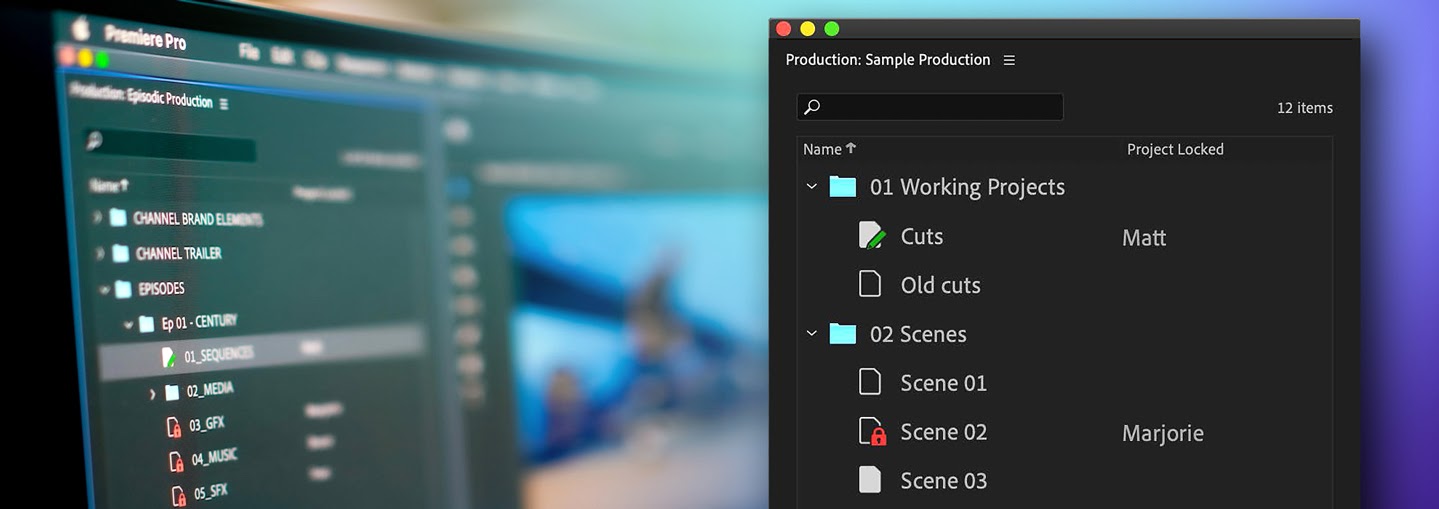
Productionsとは?
Productionsは複数のプロジェクトワークフローの整理、プロジェクト間におけるアセットの共有、すべてを簡素化して効率的に保持するためのツールを提供します。単独で作業する場合でもチームで作業する場合でも、QNAP NASは、高速メディア編集環境の構築に最適です。
Productionsのメリットとは?
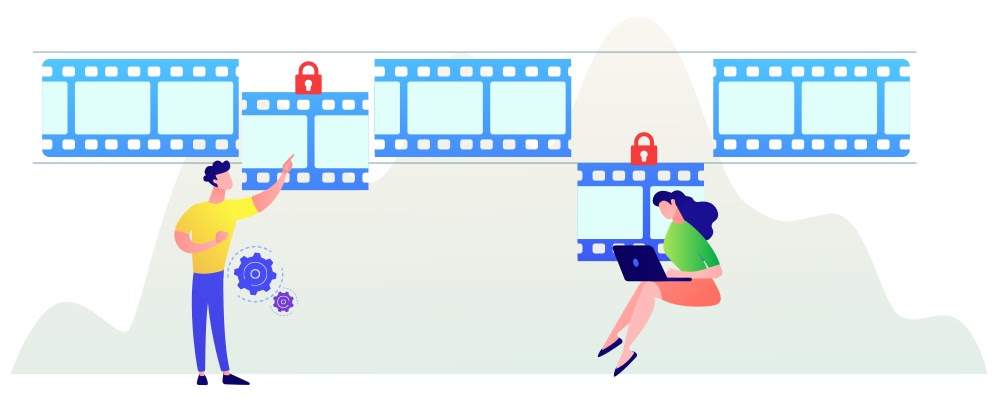
マルチプロジェクトワークフローの管理
大規模/複雑なワークフローで作業する場合でも、Productionsは、既存のPremiere Proプロジェクトフォーマットに基づいて、小さなパーツへと分けることができます。Productionsはプロジェクトをつなげ、より大きなワークフローのコンポーネントへと変化させます。これにより、プロジェクトやアセットを整理して効率のよい状態に保つことができます。
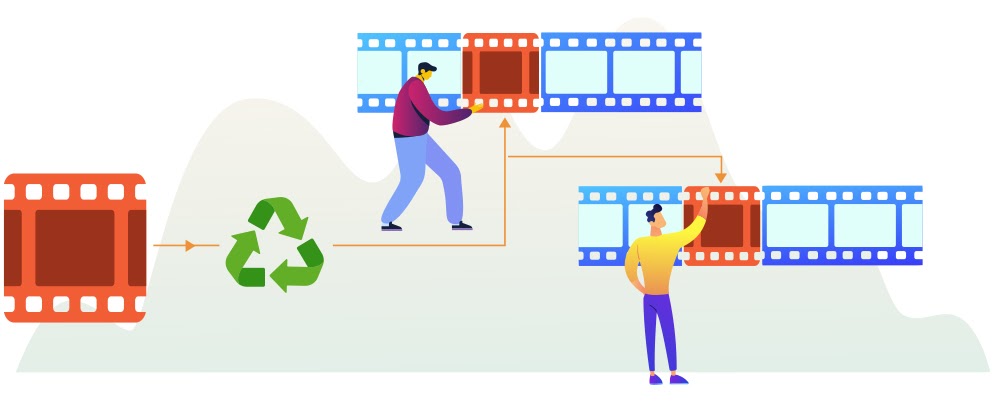
すべてを整理して同期した状態に保つ
プロジェクトにわたるメディア参照は、重複を生み出すことなくプロダクション内でアセットを再利用できます。Premiere Proのこの新しいProductionパネルは、マルチプロジェクトワークフローのコマンドセンターを提供します。Productionsフォルダーに追加されたプロジェクトは、プロダクションの一部となります。macOSまたはWindowsで作業していても、ディスク上に行った変更は、Premiere Proで反映されます。また、Premiere Proの変更は、ディスクにも適用されます。Productionsはすべてを同期した状態に保ちます。
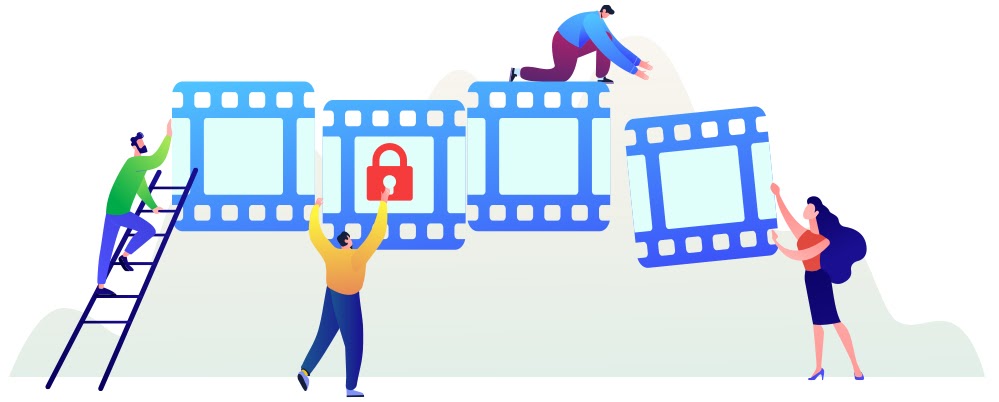
コラボレーション向けの設計
共有ローカルストレージを使用することで、複数のエディターは、同じプロダクションにおける各種プロジェクトで作業できます。プロジェクトロックは、作業を上書きできないようにします。共同作業者は依然としてプロジェクトにアクセスでき、そこから内容をコピーすることはできます。ただし、こちらが編集を終えない限り、変更を加えることはできません。
Productionのすべてのプロジェクトは、スクラッチディスクを含め、同じ設定を共有します。これは、ある編集者がレンダーしたプレビューファイルは、そのプロジェクトを使用するすべての編集者が利用できることを意味します。これにより、チーム全体のスムーズなプレイバックと時間節約を可能にします。
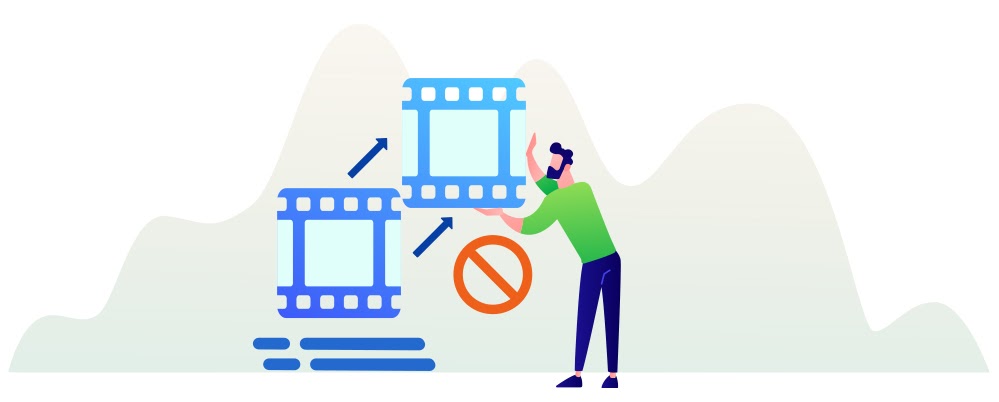
セキュリティ:メディアをコントロール
Productionsでは、コンテンツを完全に制御できます。プロジェクトやアセットは、ローカルストレージ全体で利用できます。クラウドに入れない限り、すべてがローカルで扱われます。必要であれば、インターネット接続なしで、すべての作業を行うことも可能です。
プロダクションを使い始める
共有フォルダーマウント
Qfinder Proを使用して、お使いのPC(WindowsやMac)をQNAP NASに接続します。
Mac:
- Qfinder Proを開きます。
- NASを選択します。
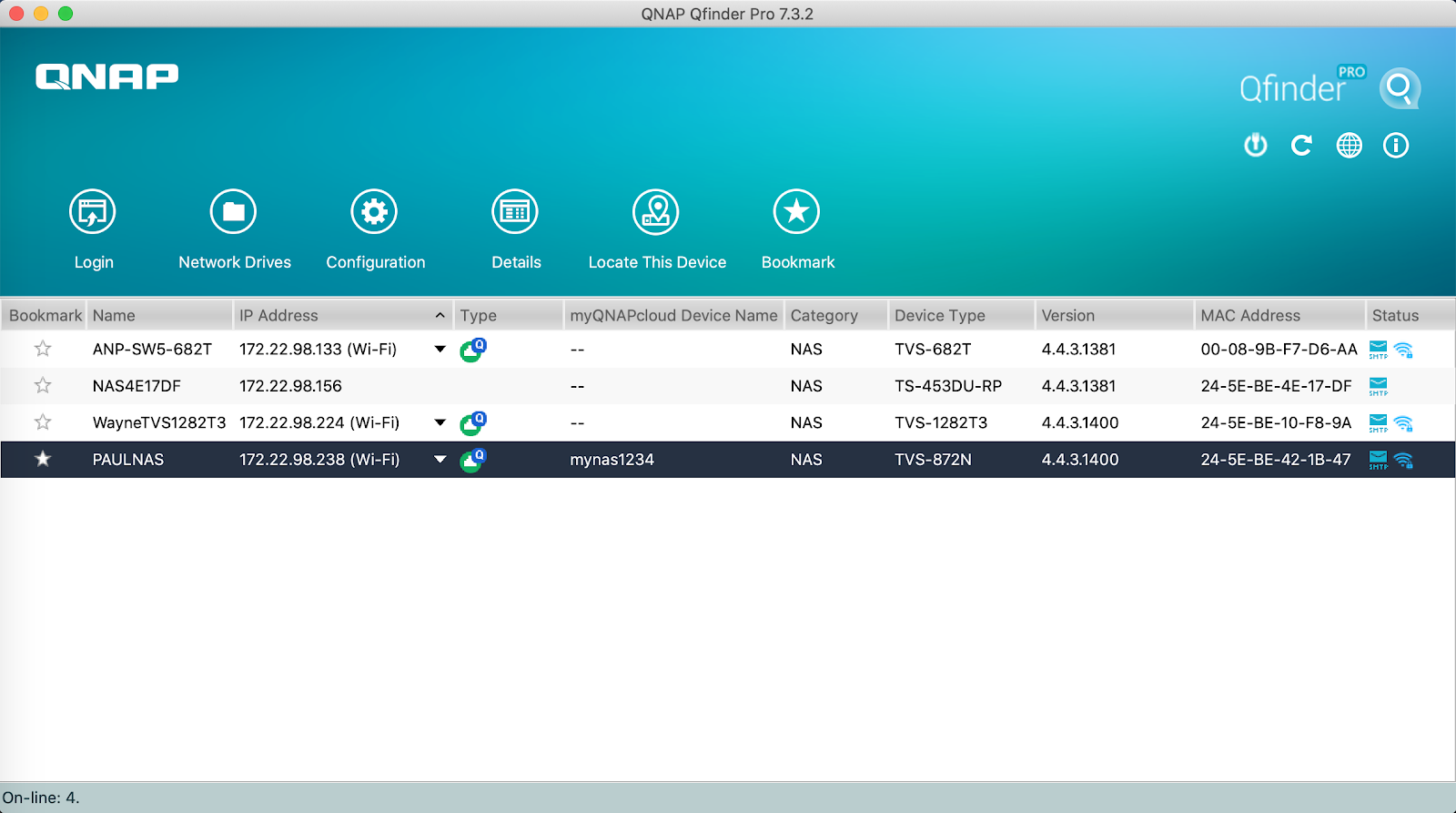
- [ネットワークドライブ]をクリックします。[ネットワークドライブ]ウィンドウが開きます。
- ユーザー名とパスワードを入力します。
- [OK]をクリックします。
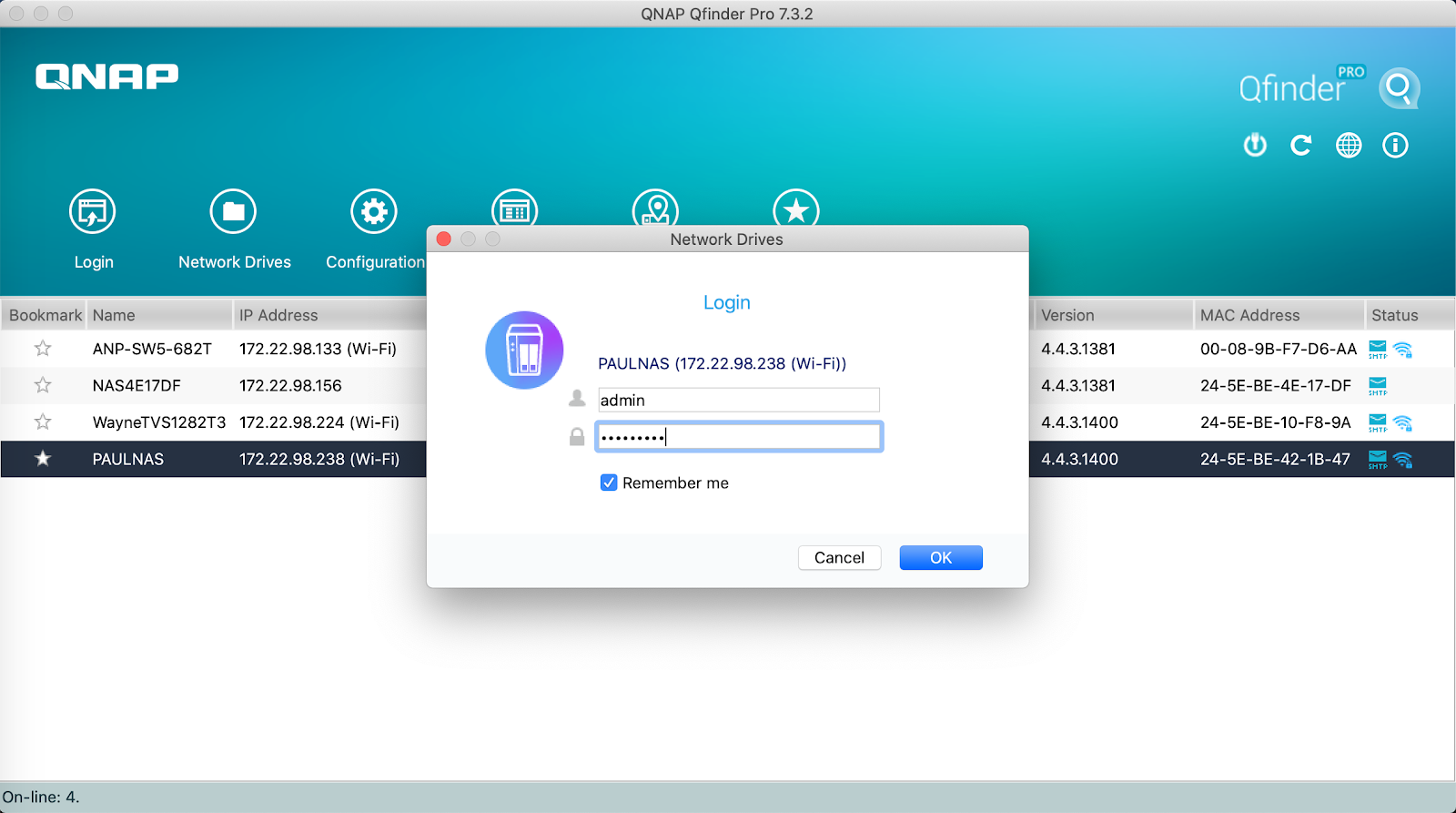
- IPアドレスとプロトコルを選択します。
- [OK]をクリックします。
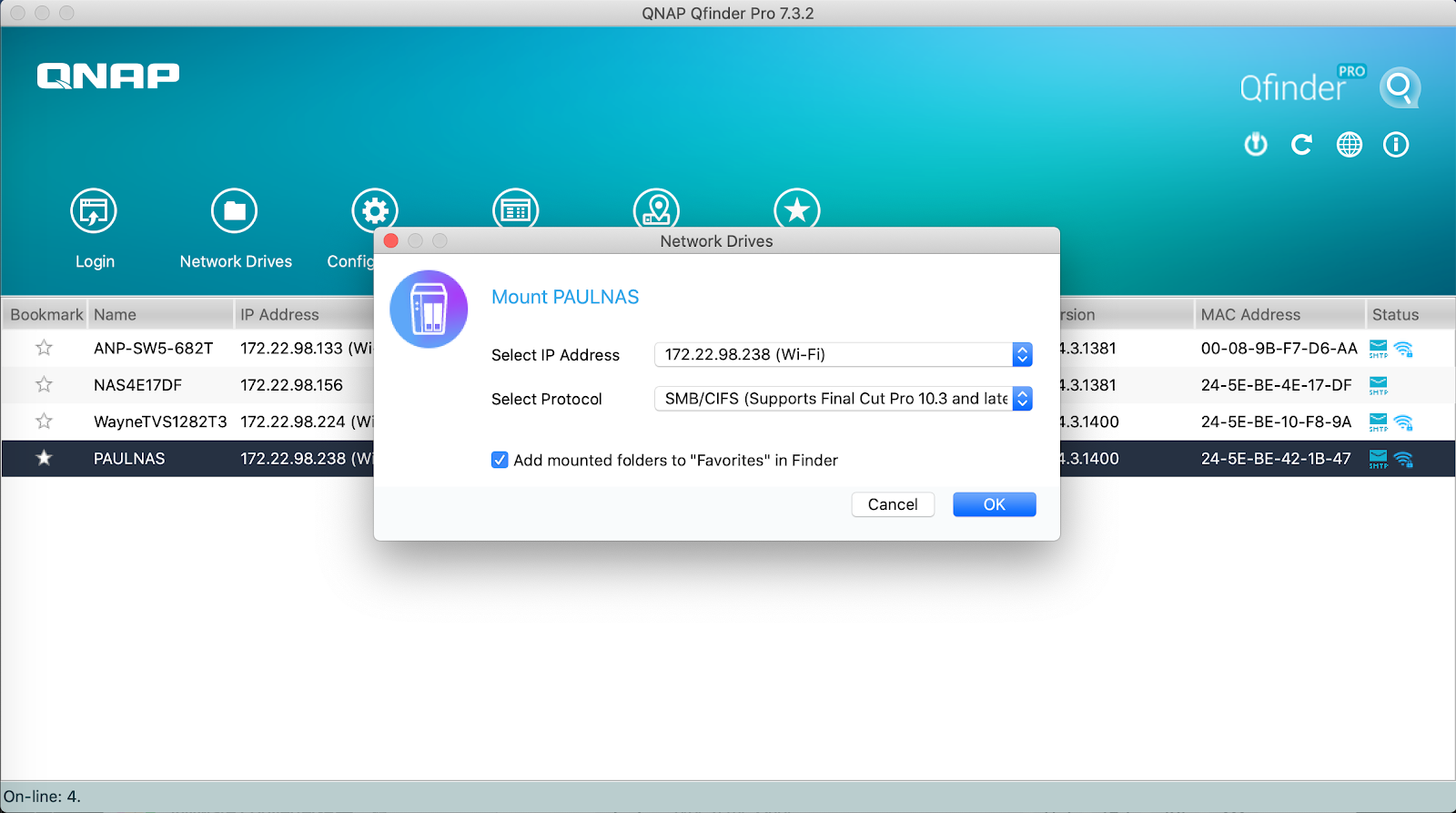
- マウントするボリュームを選択します。
- [OK]をクリックします。
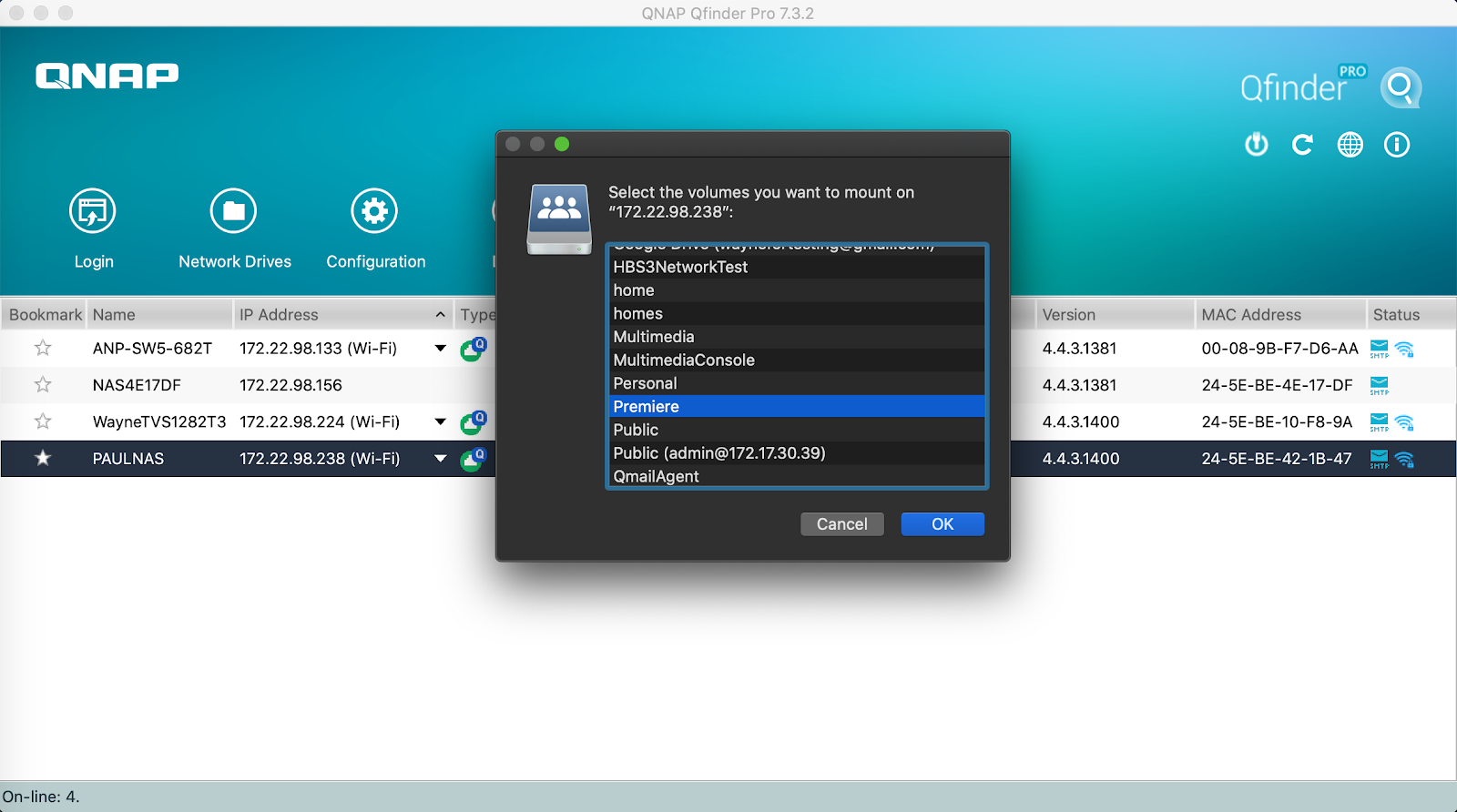
- Finderに、マウントされたボリュームが表示されます。
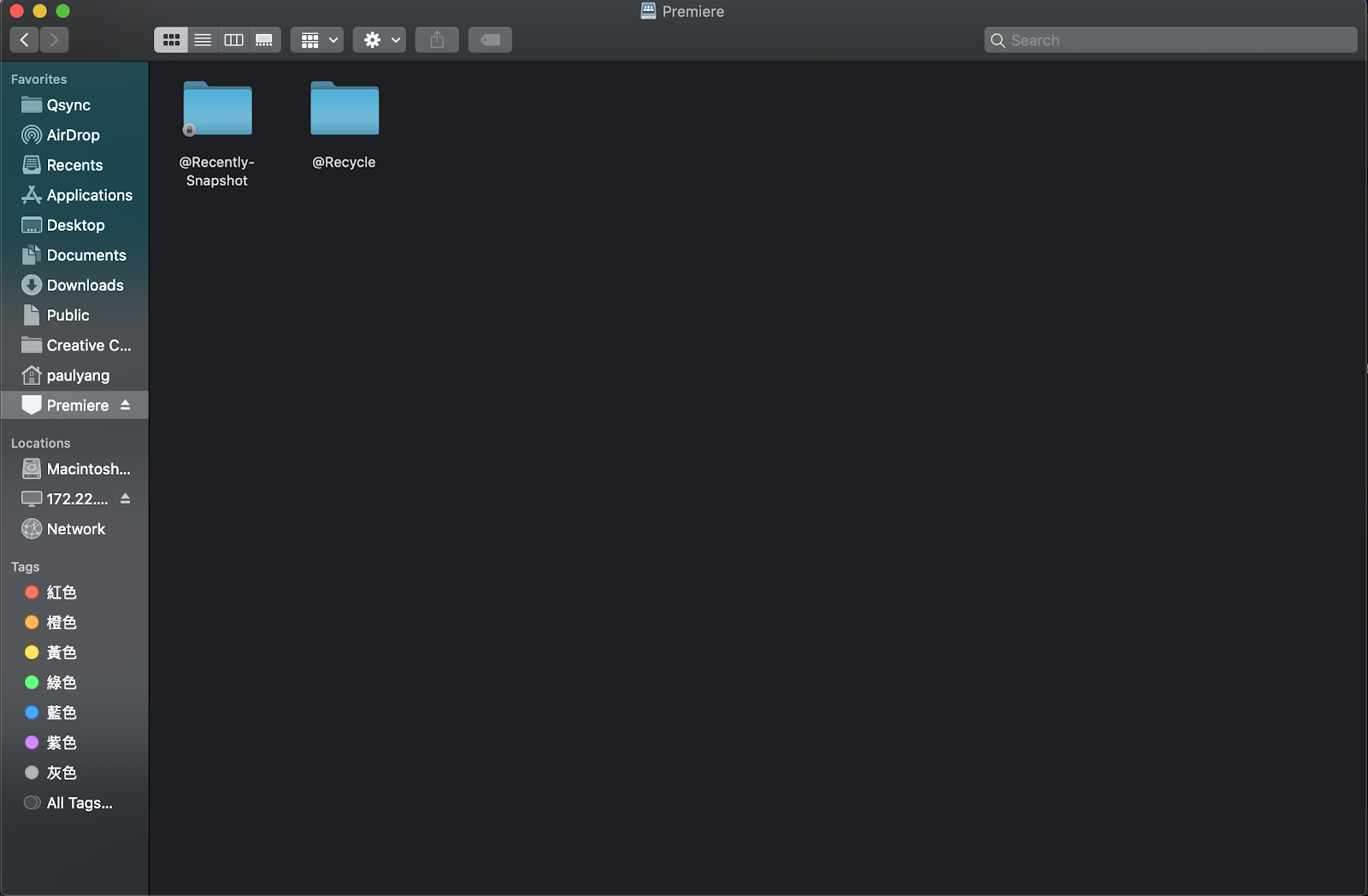
Windows:
- Qfinder Proを開きます。
- NASを選択します。

- [ネットワークドライブ]をクリックします。[ネットワークドライブ]ウィンドウが開きます。
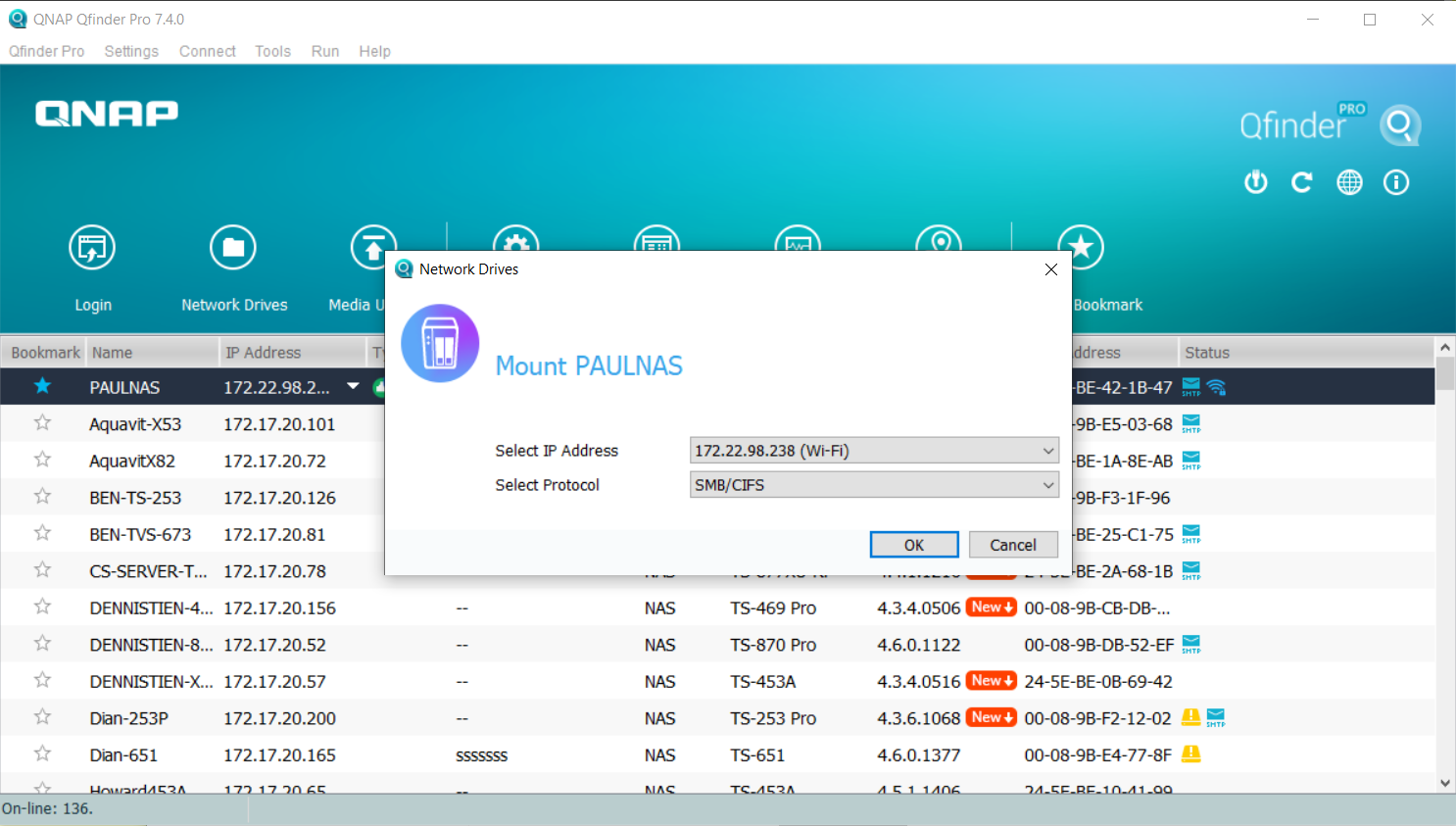
- [OK]をクリックします。[Windowsセキュリティ]ウィンドウが開きます。
- ユーザー名とパスワードを入力します。
- [OK]をクリックします。
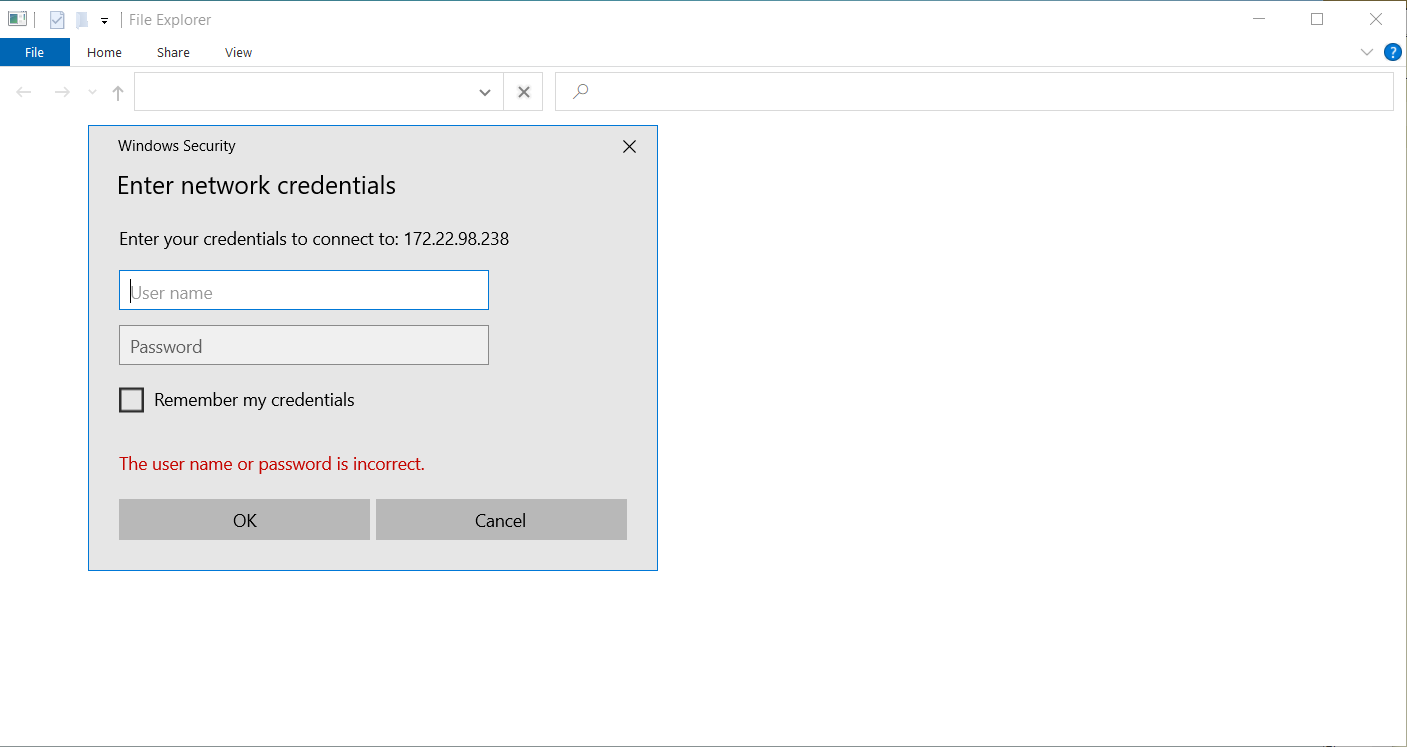
- マウントするボリュームを右クリックします。
- [ネットワークドライブのマッピング]を選択します。

- ボリュームをマウントするドライブ文字を選択します。
- [終了]をクリックします。
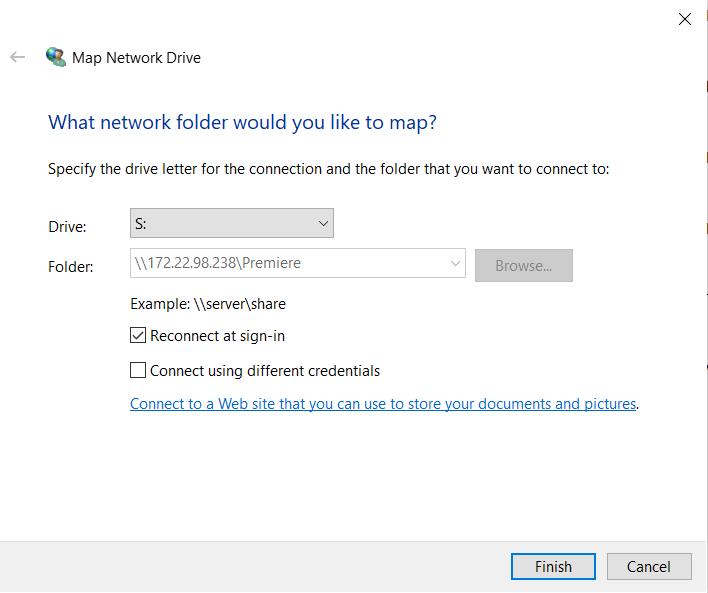
- [ネットワークロケーション]下にボリュームが表示されます。

各種設定
[編集]>[設定](Windows)または[Premiere Pro]>[設定](Mac)ダイアログボックスで以下の設定を行います。
- [設定]>[メディア]で、以下の選択を解除します。
- インポートでファイルにXMP IDを書き込む
- クリップマーカーをXMPに書き込む
- クリップとXMPメタデータリンキングを有効化
- [OK]をクリックします。
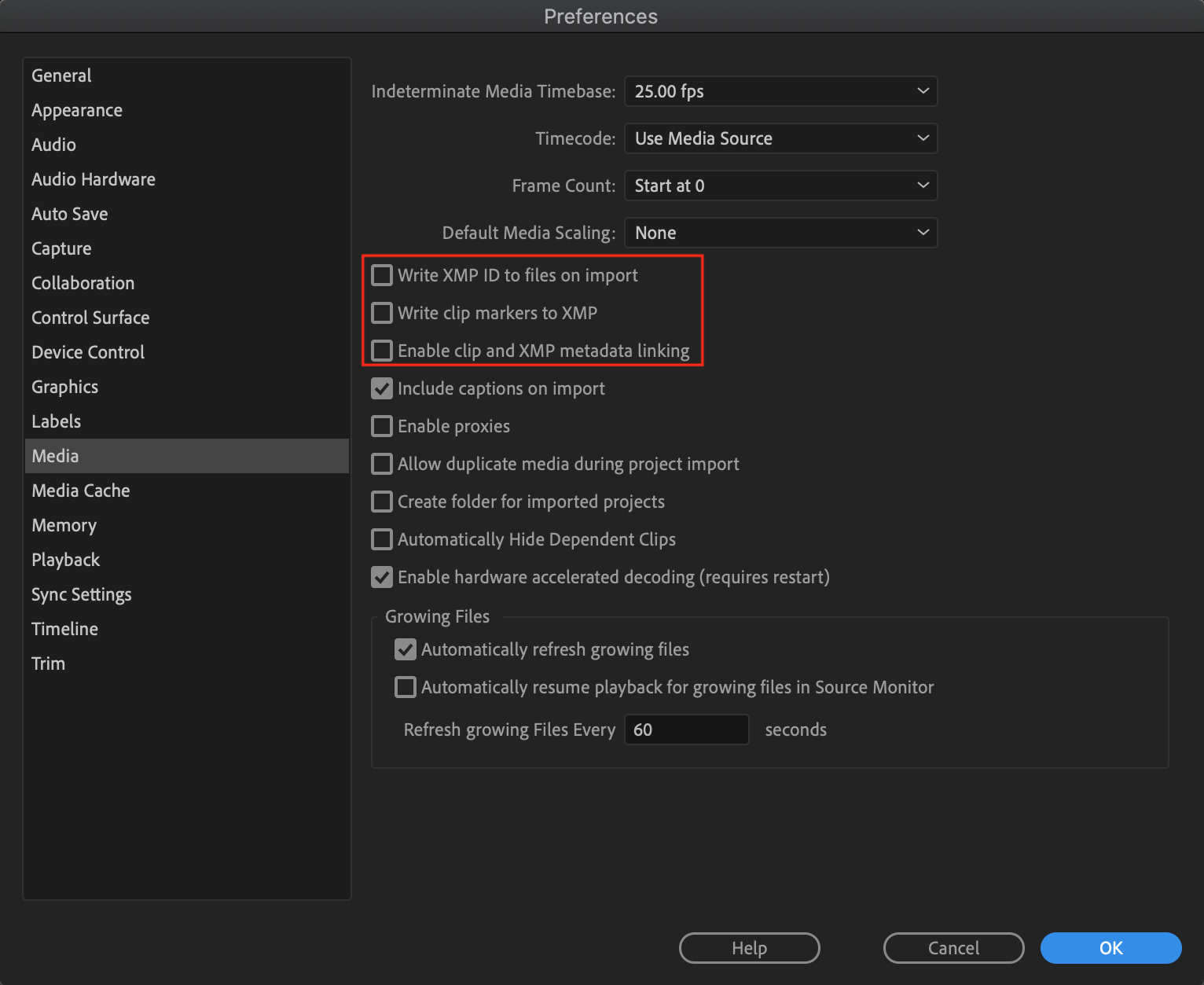
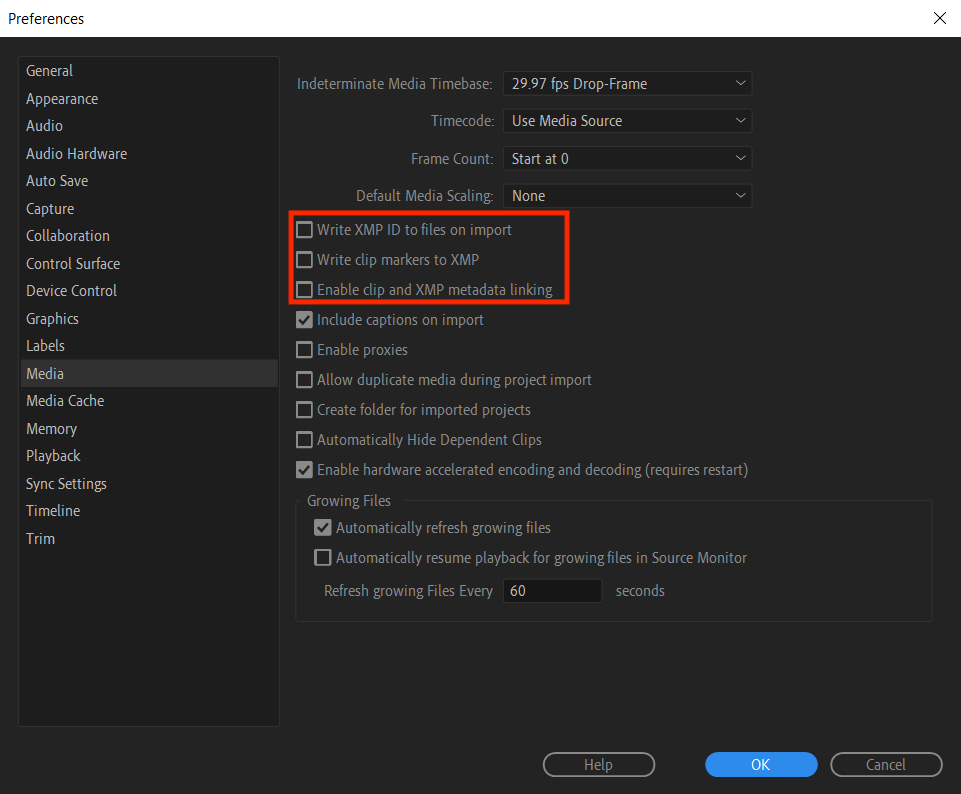
- [設定]>[コラボレーション]:
- [プロジェクトロックの有効化]がチェックされていることを確認します。
- プロジェクトを開いたとき、他人に表示するユーザー名を入力します。
- [OK]をクリックします。

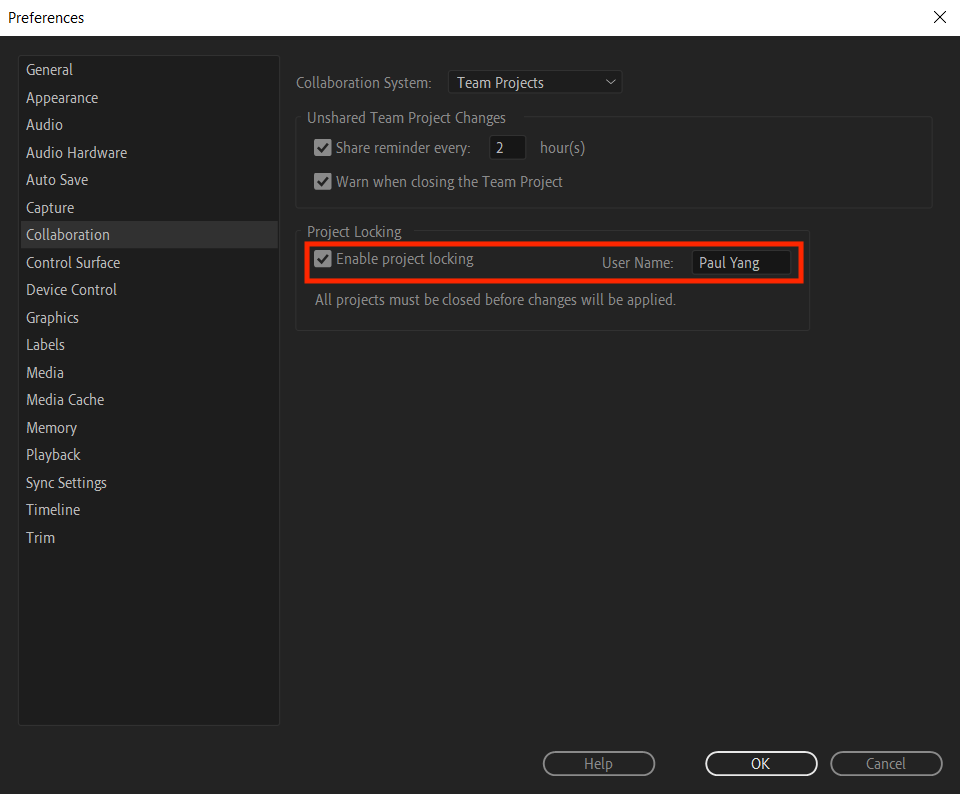
- [Windows]>[ワークスペース]を選択して、[プロジェクトからワークスペースをインポート]の選択を解除します。
これは、その他の編集者が使用したプロジェクトを開くとき、ワークスペースが変更されないようにします。
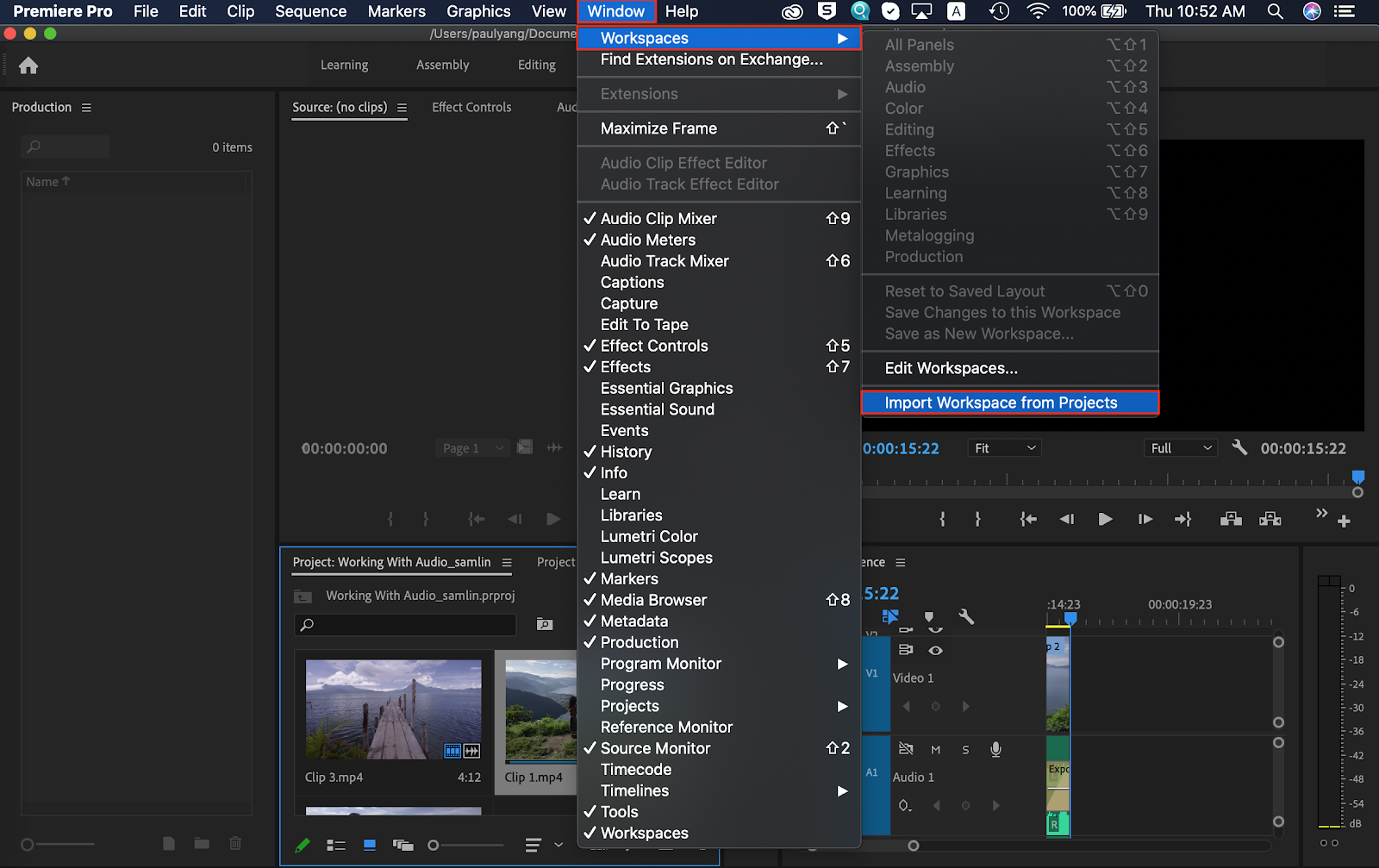
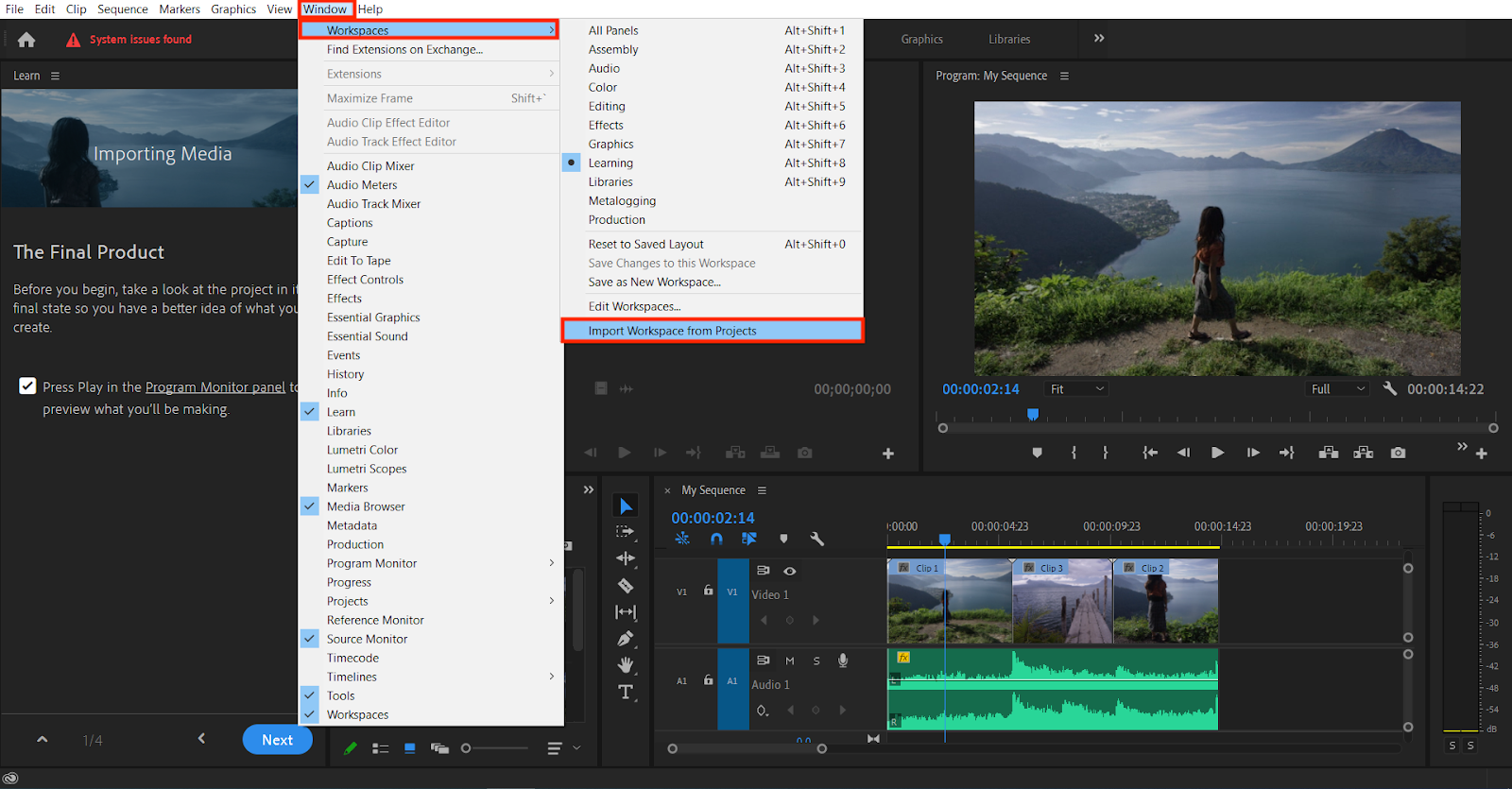
プロダクションのセットアップ
プロダクションの作成
- [ファイル]>[新規]>[Production]をクリックします。
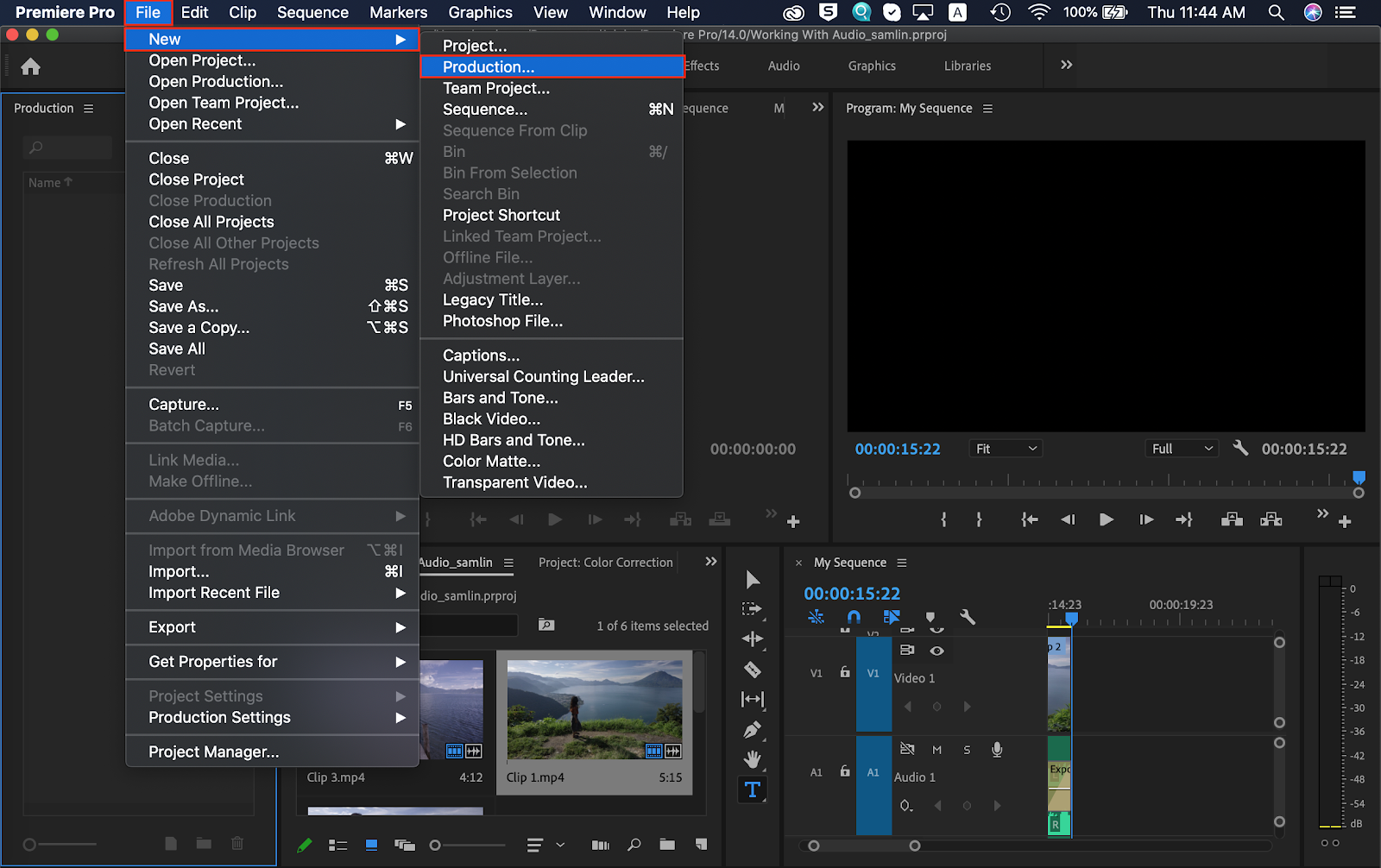

- プロダクション名を入力します。これは、ディスク上のフォルダーの名前にもなります。
- 参照先の青いパステキストをクリックします。これは、プロダクションフォルダーの場所です。コラボレーションでは、NAS上にプロダクションを保存します。
- [作成]をクリックします。
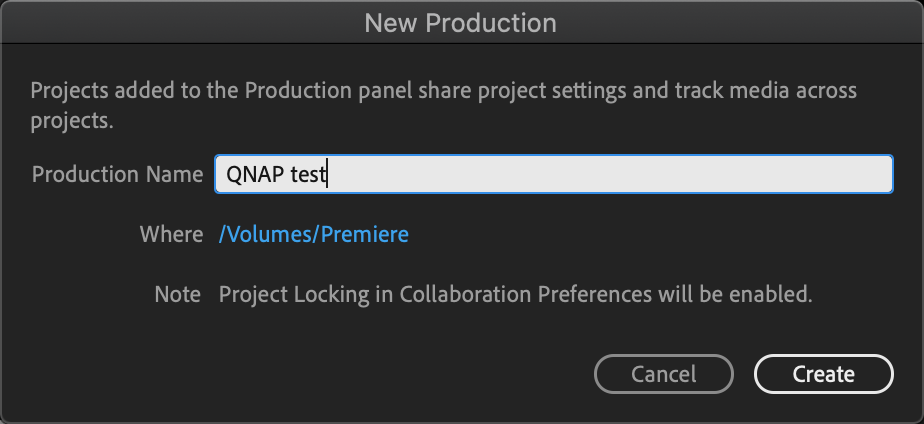

プロダクションを開く
- Welcome画面で、[ファイル]>[プロダクションを開く]を選択します。

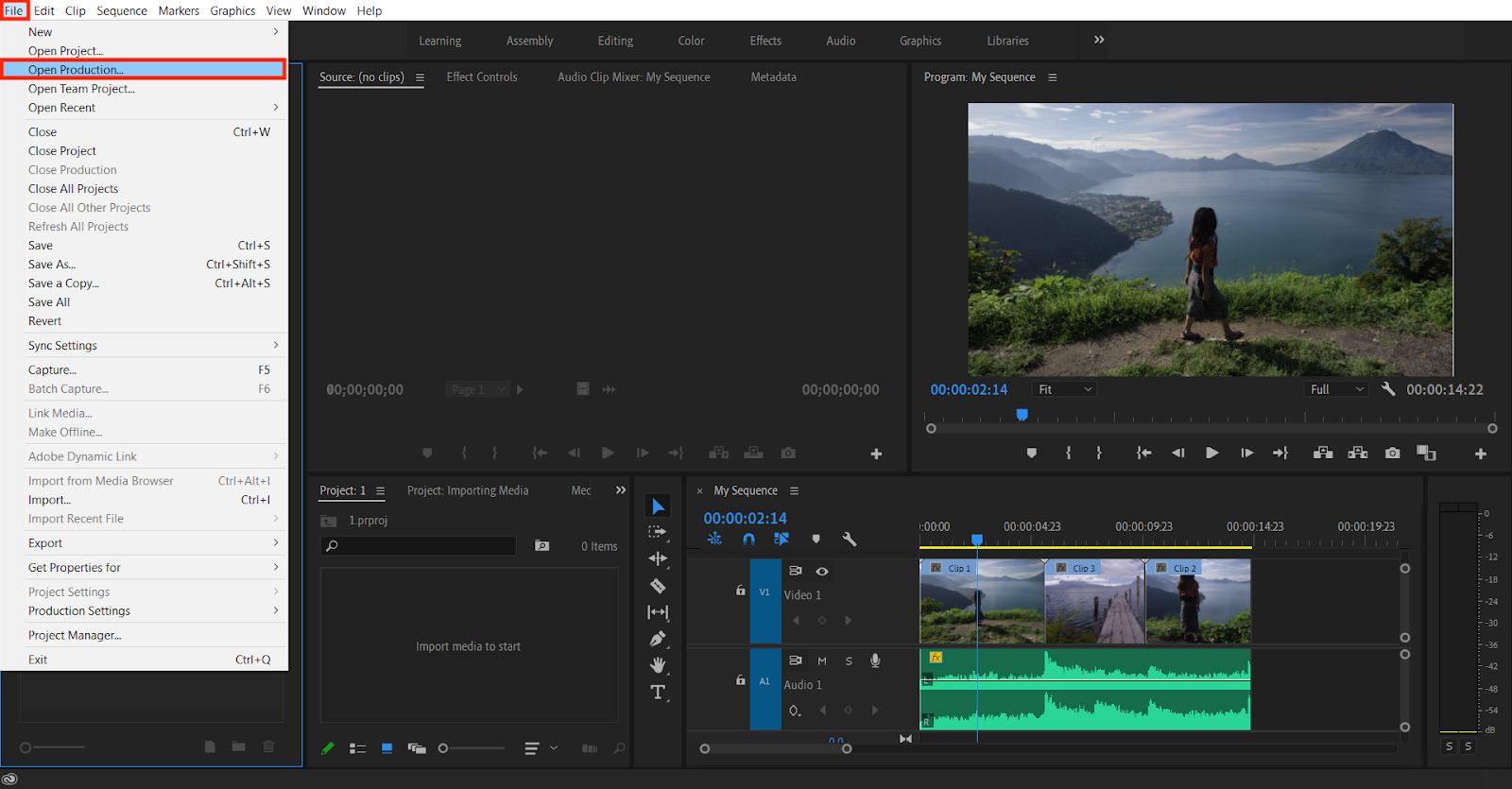
- ドロップダウンリストから最近使用したプロダクションを選択します。
- [開く]または[参照]をクリックして、既存のプロダクションフォルダーに移動して選択します。
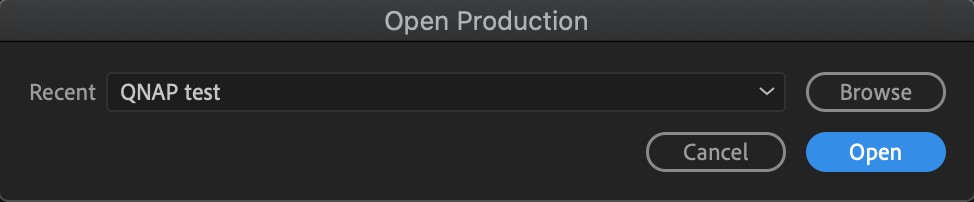
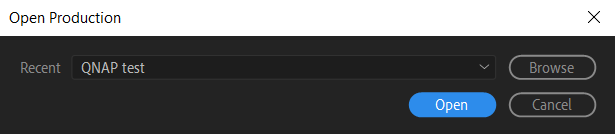
 スタンドアロンプロジェクトファイルとは違い、1度に開くことができるプロダクションは1つだけです。
スタンドアロンプロジェクトファイルとは違い、1度に開くことができるプロダクションは1つだけです。
プロダクションのビルドアウト
プロダクションは、複数の方法でビルドできます。ファイルまたはフォルダーの作成、プロダクション内での新しいプロジェクトの追加、プロジェクトやフォルダーの移動や名前変更を行うことができます。
プロダクションでのプロジェクトの作成
- [新規プロジェクト]ボタンをクリックするか、コンテキストメニューから新しいプロジェクトを選択します。
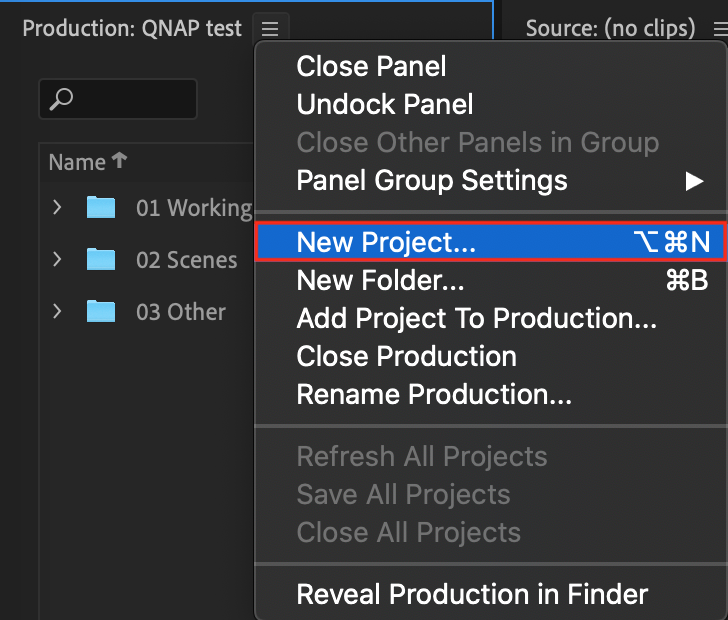
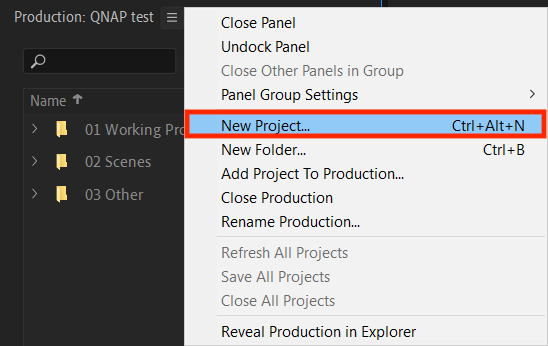
- プロジェクトの名称を入力します。
- [OK]をクリックします。


既存のプロジェクトのプロダクションへの追加
Productionパネルを右クリックするか、Productionパネルメニューを使用して、[プロジェクトのプロダクションへの追加]を選択し、ディスク上のプロジェクトを選択します。

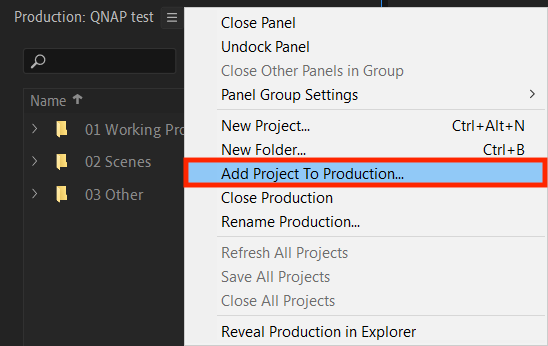
プロダクションにおけるフォルダーの作成
- [新規フォルダー]をクリックするか、コンテキストメニューから新しいフォルダーを選択します。
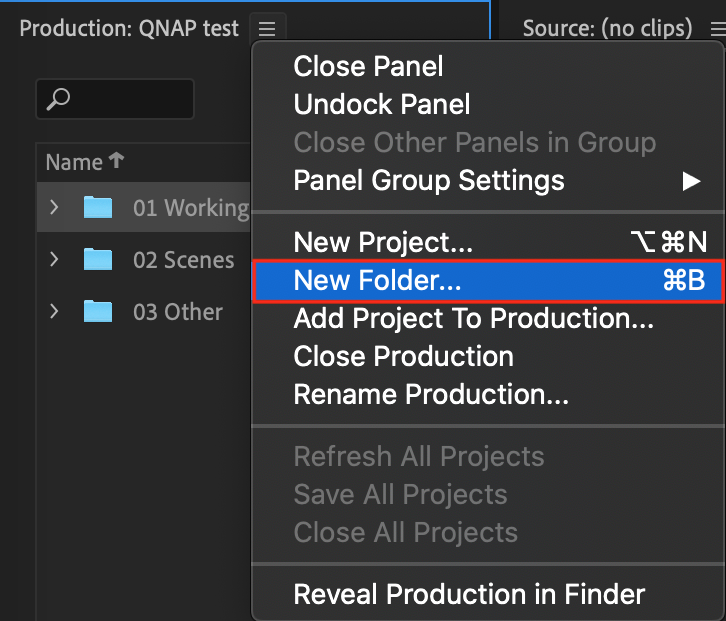
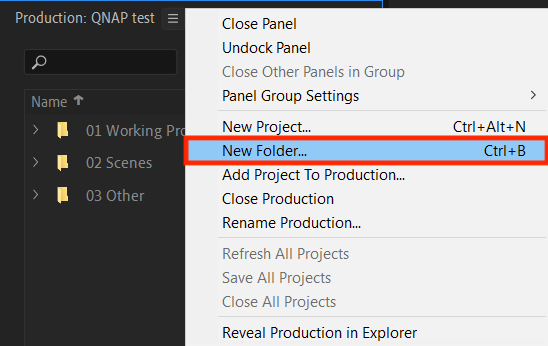
- フォルダーの名称を入力します。
- [OK]をクリックします。


プロダクションパネルインターフェイス
プロダクションのセットアップが完了すると、Productionパネル内のすべてのファイルとフォルダーが表示されます。こちらは、プロダクションパネルインターフェイスの例です。
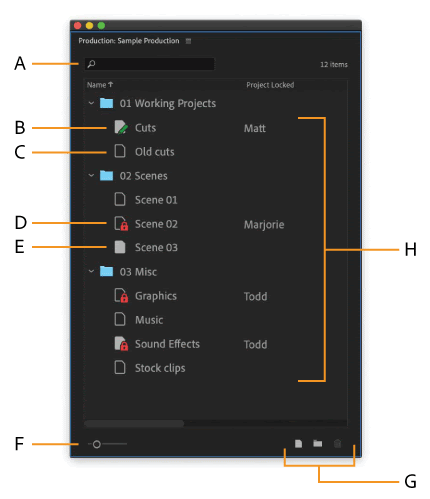
Production panel interface
A. プロジェクトやフォルダーの検索
B. 緑のペンは、プロジェクトを編集できることを示しています
C. 下線付きアイコンは、プロジェクトがシステムで閉じられていることを示しています
D. 赤いロックは、誰かがプロジェクトを編集していることを示しています
E. 通常のアイコンは、プロジェクトがシステム上で開かれていることを意味しています
F. ズームスライダーは、パネルのテキストやアイコンのサイズを調整します
G. 新しいプロジェクト、新しいフォルダー、ごみ箱のボタン
H. 名前は、プロジェクト編集者を示しています





